Création de dimensions personnalisées
Le widget Data Explorer ci-dessous montre les métriques d'analyse payante de Google Ads agrégées (décomposées) par pays. Market et Country sont des dimensions standard disponibles dans la plupart des flux de publicité payante.
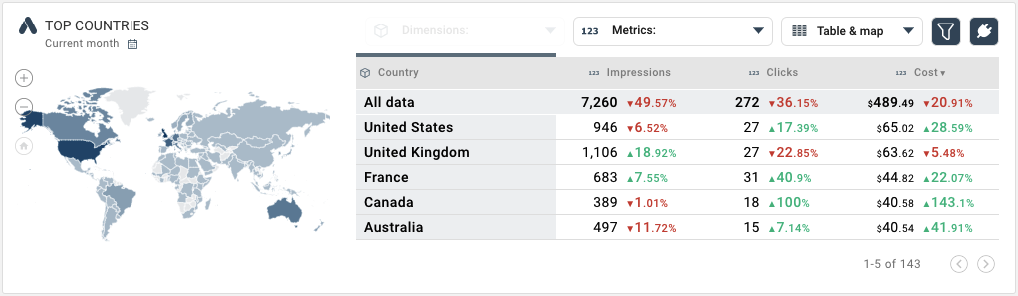
Pour accéder à toutes les métriques et dimensions disponibles, utilisez l'option Data Streams dans le panneau de gauche.
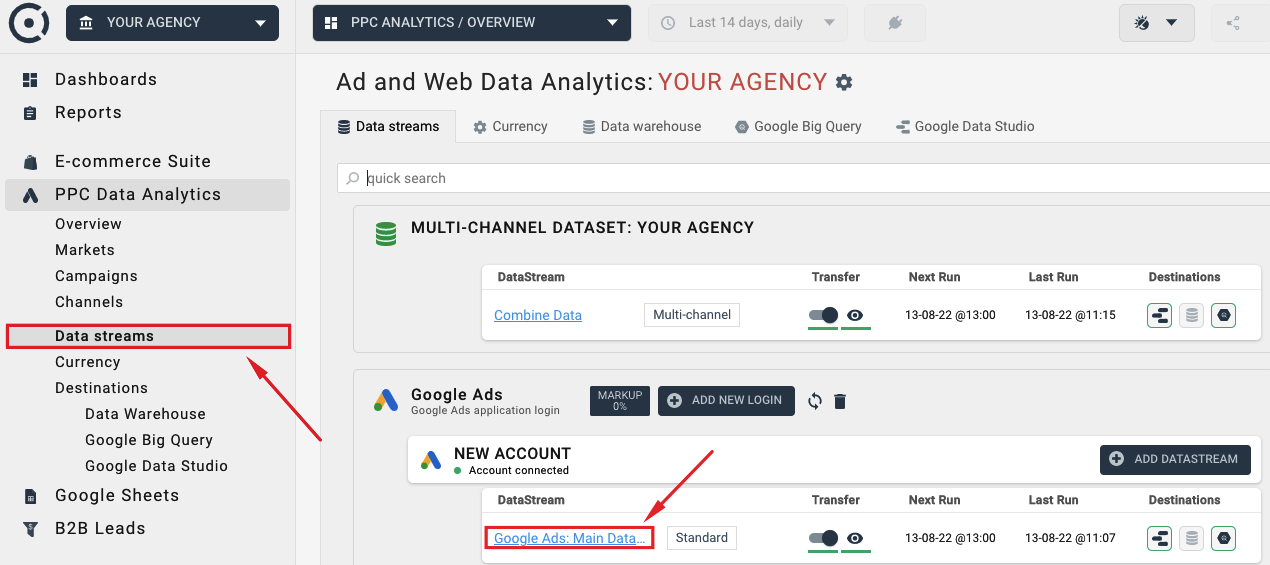
Cliquez sur le nom du flux Google Ads pour accéder à la vue des métriques et dimensions. Ici, vous pouvez voir les dimensions du flux Google Ads qui contiennent Campaign, Country et Market:
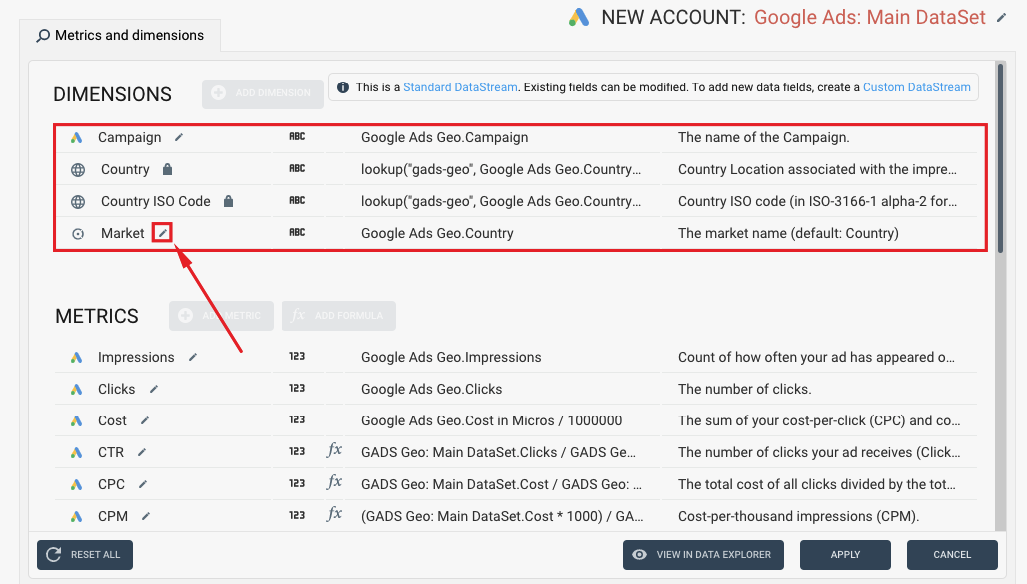
Les dimensions de pays et de code ISO de pays sont en lecture seule. Elles sont utilisées pour afficher des cartes dans Octoboard et pour s'assurer que nous pouvons afficher des métriques PPC dans tous les réseaux de publicité payante. Vous pouvez modifier les dimensions de marché et de campagne dans ce cas.
Cliquez sur l'icône Modifier à côté de la dimension Marché pour changer sa définition. Comme vous pouvez le voir, la valeur de cette dimension est prise à partir du champ de données Pays.
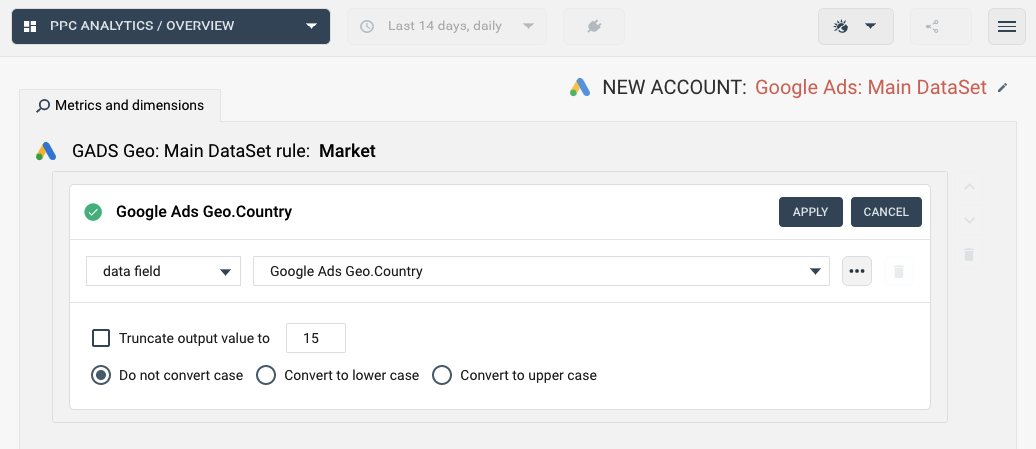
Nous allons modifier la définition du Marché en ajoutant un préfixe "Test: ". Pour ce faire, utilisez l'option CONCAT à gauche pour ajouter une nouvelle valeur constante et faites-la glisser au-dessus du champ de données "Google Ads Geo.Country".
Dans cet exemple, nous modifions une règle de calcul simple qui utilise la fonction de concaténation. Des règles conditionnelles plus complexes et des cas SI-ALORS sont détaillés dans ce tutoriel.
L'image ci-dessous montre le résultat de vos modifications.
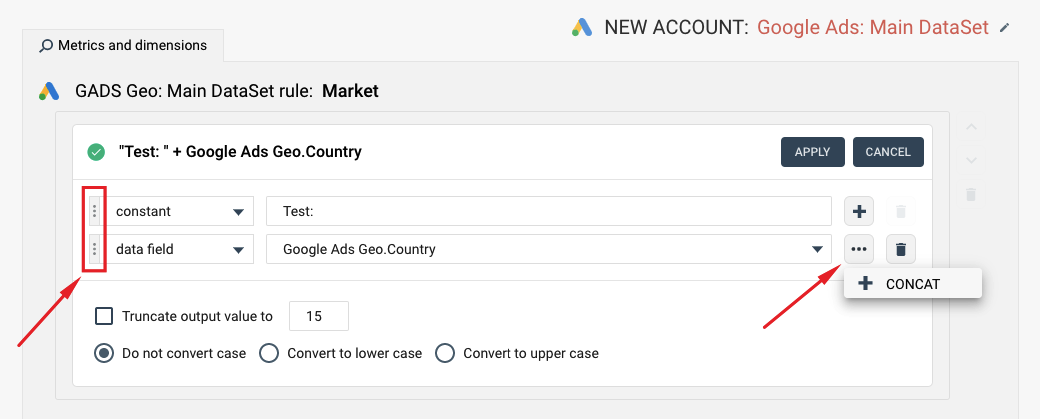
Cliquez sur le bouton APPLIQUER pour revenir à la vue des métriques et des dimensions. À ce stade, vos modifications n'ont pas encore été mises en œuvre. Elles n'affectent pas encore les rapports Octoboard ni les exportations de données telles que Google Sheets ou Google Data Studio. Vous avez encore la possibilité de prévisualiser les modifications avant de les mettre en œuvre.
Cliquez sur le bouton "View in Data Explorer" ci-dessous pour prévisualiser vos modifications dans un tableau. Notez la nouvelle définition de la dimension Marché avec le préfixe "Test:" ajouté:
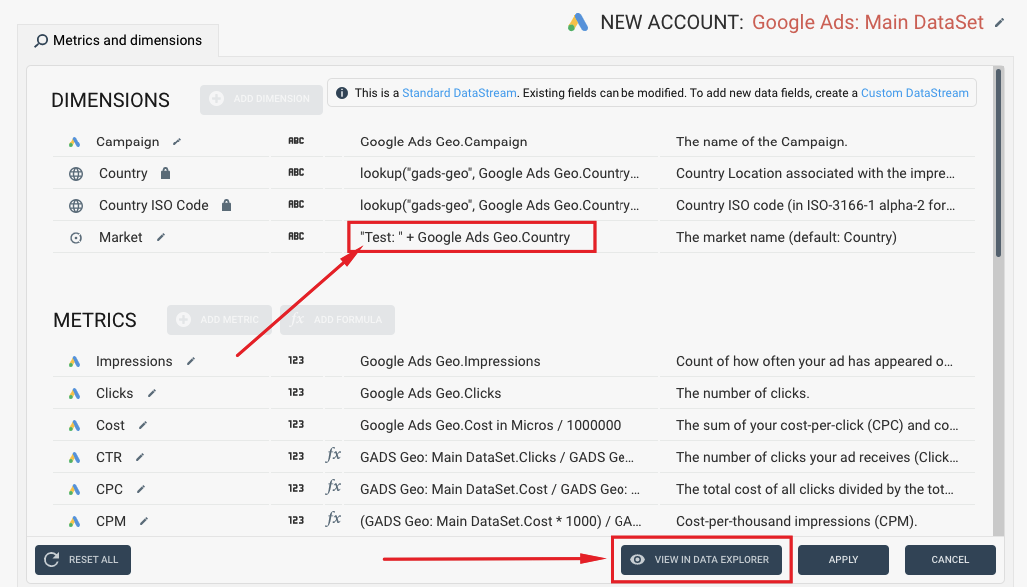
Dans l'explorateur de données, vous pouvez sélectionner la dimension Marché et la dimension Pays pour l'affichage et voir le résultat de l'ajout du préfixe "Test:" au champ Marché:
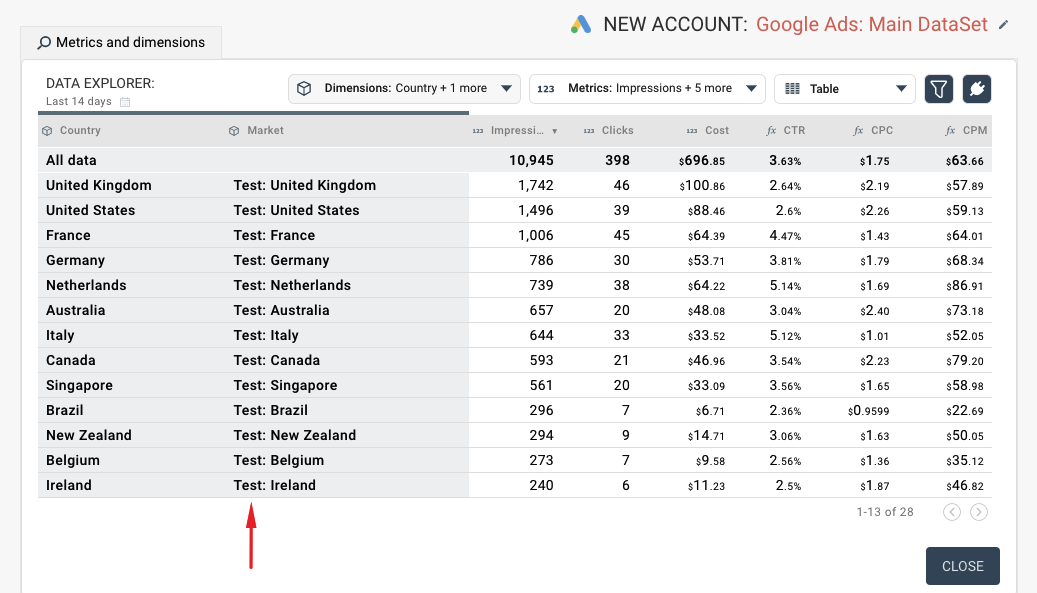
Vous pouvez fermer l'explorateur de données et utiliser le bouton "RESET ALL" pour annuler vos modifications ou cliquer à nouveau sur APPLY pour les implémenter dans les tableaux de bord, les rapports et les exports de données.
L'image suivante montre comment ajouter un flux de données personnalisé à une connexion Bing Ads. Vous devez toujours baser le nouveau flux sur un ensemble de données prédéfini. L'ensemble de données est un groupe de mesures et de dimensions compatibles que vous pouvez modifier ou étendre une fois que vous avez créé un nouveau flux.
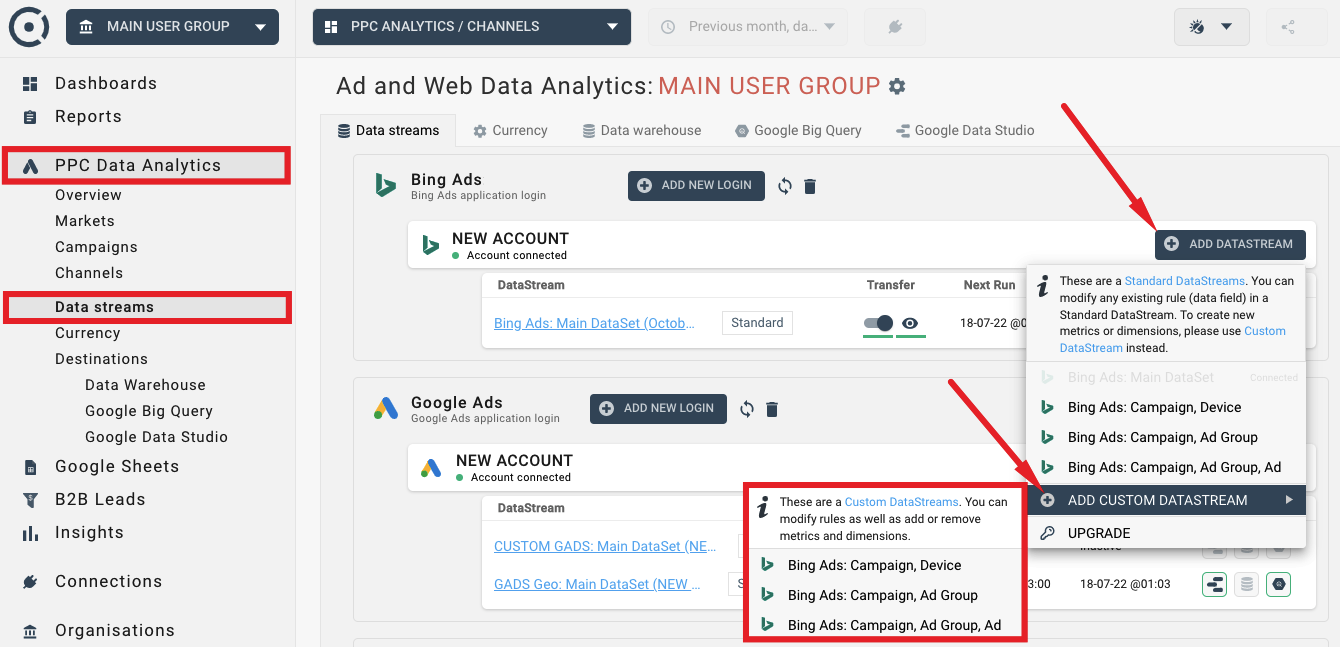
Nous ajouterons une nouvelle dimension appelée "Pays en majuscules" basée sur la dimension "Pays" disponible dans l'ensemble de données géographiques de Google Ads.
Lorsque vous êtes dans le panneau de flux de données personnalisé, utilisez le bouton AJOUTER UNE DIMENSION indiqué ci-dessous et sélectionnez l'option "Créer à partir d'un modèle". Sélectionnez la dimension "Pays" dans la liste déroulante.
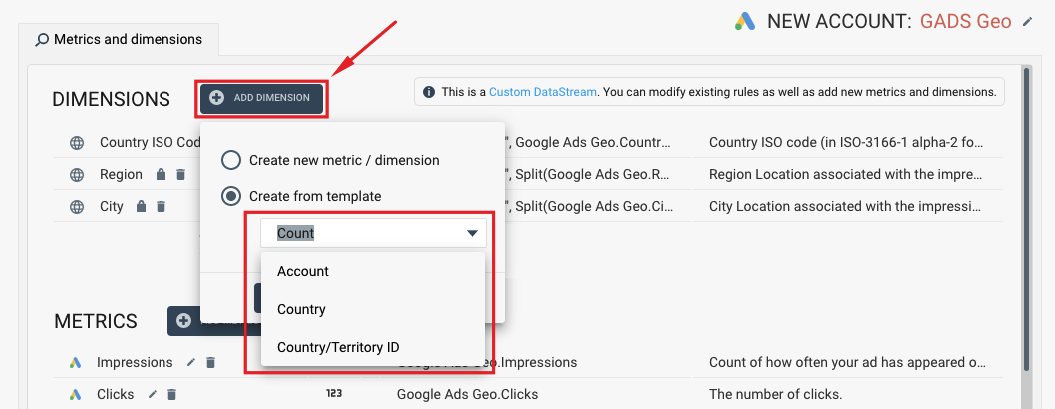
Quand en mode Édition, le champ de données correct est déjà sélectionné. Cliquez sur l'option "Convertir en majuscules" pour changer les valeurs de sortie.
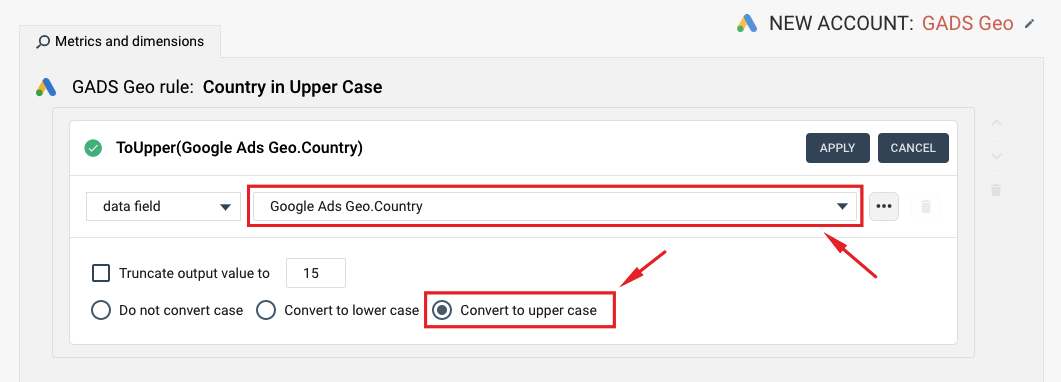
Changez le nom de la dimension en "Country in Upper Case", définissez la valeur du champ Description sur "New Country Dimension (UPPER CASE)" et cliquez sur le bouton APPLIQUER.
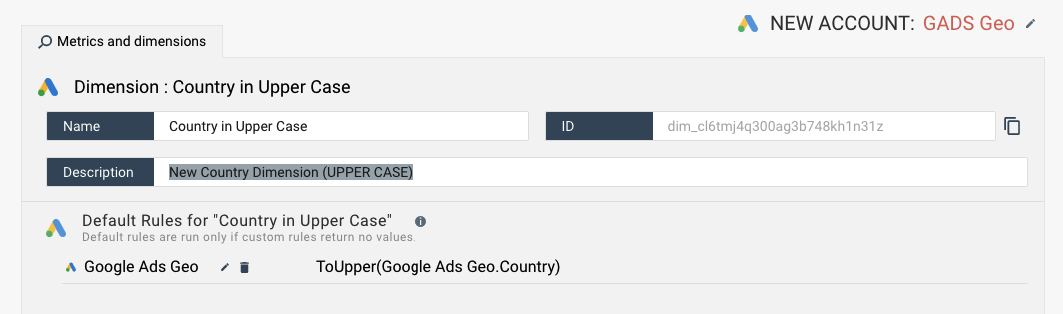
Le nouvel élément "Country in Upper Case" apparaîtra dans la liste des dimensions. Cliquez sur le bouton "Aperçu dans DataExplorer" pour voir les résultats.
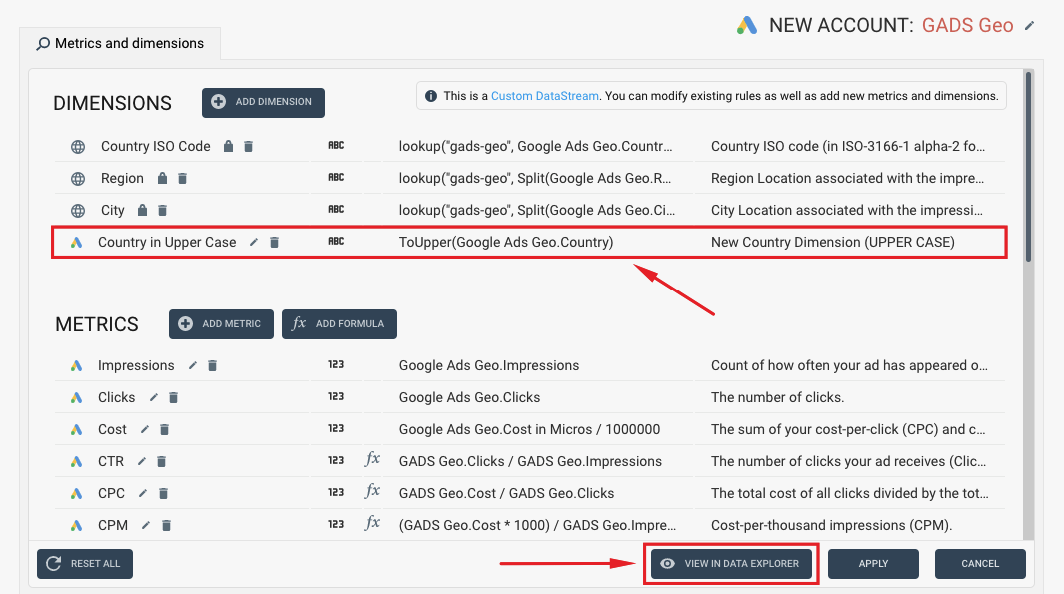
Vous pouvez prévisualiser le tableau avec la nouvelle dimension Pays. À ce stade, vos modifications n'ont pas encore été mises en œuvre. Elles n'affectent pas encore les rapports Octoboard ni les exportations de données telles que Google Sheets ou Google Data Studio. Vous avez encore la possibilité d'annuler vos modifications en cliquant sur le bouton ANNULER dans la liste des dimensions.
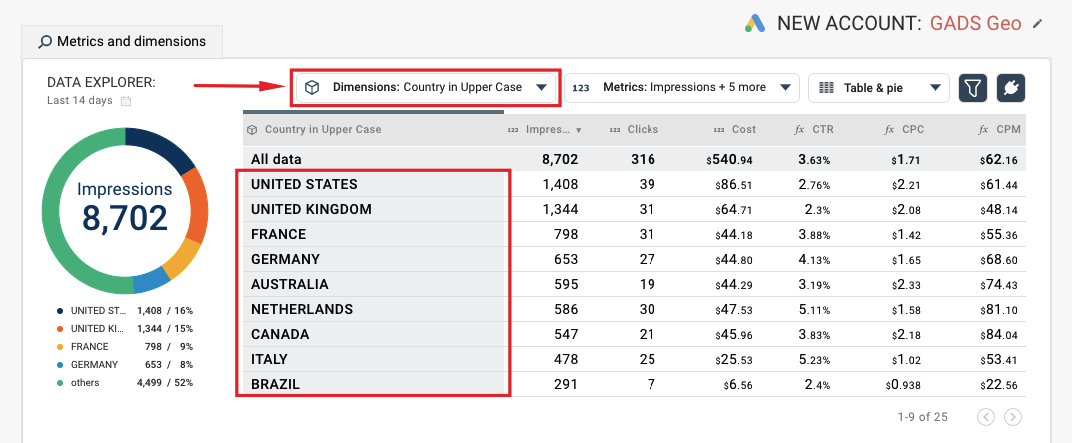
Jusqu'à présent, nous avons créé des dimensions simples qui utilisent les fonctions ConvertToUpper et Concat. Les transformations Octoboard offrent des règles plus complexes pour construire de nouvelles métriques et dimensions qui incluent des calculs et des cas SI-ALORS. Pour un exemple plus avancé, consultez notre tutoriel qui explique comment utiliser des règles conditionnelles pour agréger des données par langue (https://www.octoboard.com/fr/support/if-then-conditions-in-rule-calculations).